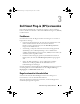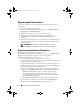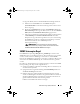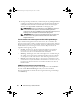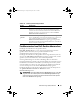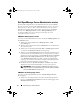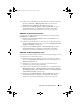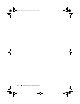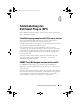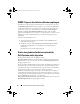Users Guide
Dell Smart Plug-in (SPI) verwenden 23
2
Führen Sie einen Rechtsklick aus und wählen Sie aus dem Popup-Menü
die Option
Alle Tasks
→
Hilfsprogramm starten
aus. Das Fenster
Hilfsprogramm zum Ausführen auswählen
wird angezeigt.
3
Wählen Sie unter
Hilfsprogramme
→
Dell OpenManage
die Option
Server Administrator
aus und klicken Sie auf
Starten.
Die OMSA-
Webkonsole wird auf dem Standard-Browser des Systems gestartet.
OMSA über die Dienstzuordnung starten
So starten Sie die OMSA-Webkonsole über das Dienstzuordnungsobjekt
Dell-Hardware → Dell-Server:
1
Wählen Sie in der
Dienstzuordnungs
-Ansicht unter
Dell-Server
ein
beliebiges Dell-System aus
.
2
Führen Sie einen Rechtsklick aus und wählen Sie aus dem Popup-Menü
die Option
Hilfsprogramm starten
aus. Das Fenster
Hilfsprogramm zum
Ausführen auswählen
wird angezeigt.
3
Wählen Sie unter
Hilfsprogramme
→
Dell OpenManage
die Option
Server Administrator
aus und klicken Sie auf
Starten
.Die OMSA-
Webkonsole wird auf dem Standard-Browser des Systems gestartet.
OMSA über die Warnungsmeldung starten
So starten Sie die OMSA-Webkonsole über die Warnungsmeldungen, die mit
einem Dell-System in Verbindung stehen:
1
Wählen Sie ein beliebiges Dell-System unter einem beliebigen Parent-
Knoten wie
Monolithische Dell-Systeme
oder die Gehäusegruppe unter
Modulare Dell-Systeme
aus.
2
Wählen Sie im rechten Fenster eine beliebige, mit dem System in
Verbindung stehende Warnungsmeldung aus.
3
Führen Sie einen Rechtsklick aus und wählen Sie aus dem Popup-Menü
Hilfsprogramm starten
→
Meldung
,
Hilfsprogramm starten
→
Knoten
oder
Hilfsprogramme starten
→
Dienst
aus. Das Fenster
Hilfsprogramm
zum Ausführen auswählen
wird angezeigt.
4
Wählen Sie unter
Hilfsprogramme
→
Dell OpenManage
die Option
Server Administrator
aus und klicken Sie auf
Starten
.Die OMSA-
Webkonsole wird auf dem Standard-Browser des Systems gestartet.
HP-OMUG.book Page 23 Friday, February 26, 2010 12:19 PM